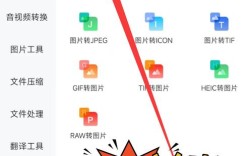在Photoshop中制作鼠标划过的效果,通常需要结合图层样式、动画帧和时间轴功能来实现模拟交互的视觉效果,以下将详细讲解具体操作步骤,涵盖基础动画、高级交互效果及优化技巧,帮助用户掌握不同复杂度的制作方法。
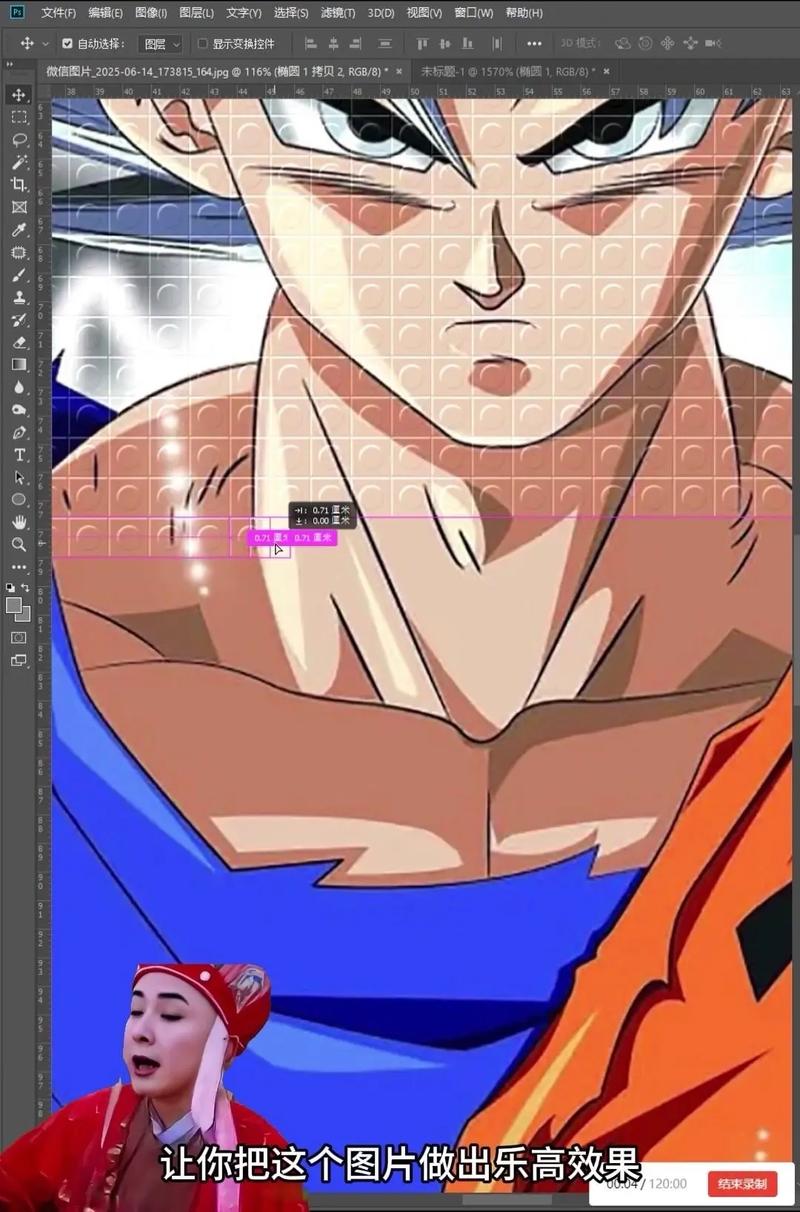
基础鼠标划过效果:高亮与变色
准备素材与图层
首先创建一个新的PS文档,尺寸根据需求设定(如1920x1080像素),导入需要添加效果的图片或图形,例如一个按钮图标,将素材放置在单独的图层中,并复制该图层作为“默认状态”和“悬停状态”的基础,若制作按钮效果,可绘制一个矩形形状,填充蓝色作为默认状态。
设置默认样式
选中默认状态的图层,通过“图层”>“图层样式”添加基础样式,如内阴影(模拟凹陷感)和描边(增强边界),参数可设置为:内阴影不透明度50%、距离2像素、大小5像素;描边宽度1像素、颜色深蓝色,此时按钮呈现静态默认效果。
创建悬停状态图层
复制默认状态图层,重命名为“悬停状态”,修改该图层的样式以模拟鼠标悬停时的变化:例如将填充颜色改为亮蓝色,内阴影不透明度提升至80%,并添加外发光(颜色白色、不透明度70%、大小10像素),也可通过“图像”>“调整”中的“色相/饱和度”微调颜色,使悬停状态更醒目。
制作动画帧
打开“窗口”>“时间轴”,选择“创建帧动画”,在时间轴面板中,点击“复制所选帧”按钮,添加第二帧,第一帧保持“默认状态”图层的可见性,隐藏“悬停状态”图层;第二帧则隐藏“默认状态”,显示“悬停状态”图层,设置每帧持续时间为0.5秒,并将动画设置为“一次”播放(模拟鼠标划过瞬间的效果)。

优化与导出
点击“时间轴”面板下方的“播放”按钮预览动画,若需更平滑的过渡,可使用“过渡”功能(在帧菜单中选择)添加中间帧,例如从默认到悬停的渐变过程,导出时,选择“文件”>“导出”>“存储为Web所用格式”,格式选GIF,设置循环次数为“一次”,调整颜色数量以优化文件大小。
高级交互效果:区域高亮与动态元素
使用图层蒙版控制范围
若需实现鼠标划过特定区域才触发的效果,可利用图层蒙版,在一个产品图片上添加悬停高亮:复制产品图层,将上层图层的混合模式改为“滤色”,并添加蒙版,用画笔工具在蒙版上涂抹需要高亮的区域(如产品logo),设置画笔不透明度为100%,在动画帧中,通过显示/隐藏蒙版图层控制高亮范围。
添加动态元素(如光标轨迹)
模拟鼠标划过的轨迹,可绘制一个圆形光标图层(白色,不透明度80%),在时间轴中创建多个帧,每帧移动光标图层的位置(如从左到右),并设置每帧持续时间为0.1秒,形成移动轨迹,最后将光标图层与悬停状态同步显示,增强真实感。
结合路径动画制作复杂效果
对于曲线轨迹,可使用钢笔工具绘制路径,然后通过“窗口”>“动画”>“创建路径动画”让元素沿路径移动,制作一个鼠标划过页面时文字逐行显示的效果:将文字拆分为多个图层,每个图层对应一个动画帧,通过调整图层可见性和位置实现逐行显示。
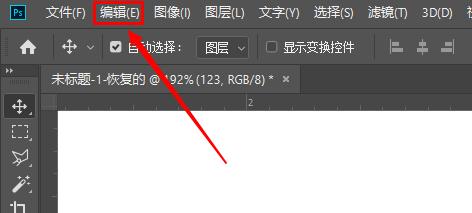
技巧与注意事项
- 性能优化:动画帧数量过多会导致文件过大,建议控制帧数(如不超过20帧),并使用“过渡”功能减少冗余帧。
- 样式复用:对于多个相同元素(如多个按钮),可创建图层样式预设,避免重复设置。
- 测试兼容性:导出GIF前在不同设备上预览,确保动画效果流畅,若用于网页,可考虑导出为视频格式(如MP4)以获得更高质量的动态效果。
相关问答FAQs
Q1: 如何制作鼠标划过时图片局部放大的效果?
A1: 首先将图片放置在图层中,复制该图层并放大复制图层(通过“编辑”>“变换”>“缩放”),在时间轴中创建两帧:第一帧显示原图,第二帧显示放大后的图层,添加图层蒙版,用渐变工具在蒙版上绘制从中心向外的白色到黑色渐变,使放大效果自然,设置过渡帧(1-2帧)实现平滑缩放,最后导出为GIF。
Q2: 为什么我的PS动画导出后出现卡顿?如何解决?
A2: 卡顿通常由帧数过多或分辨率过高导致,解决方法包括:减少动画帧数(如删除过渡帧中的冗余帧)、降低文档分辨率(如从1920x1080改为1280x720)、优化图层样式(如减少外发光等复杂效果),导出时在“存储为Web所用格式”中降低颜色数量(如32色)或选择“仿色”算法,可显著减小文件大小并提升播放流畅度。